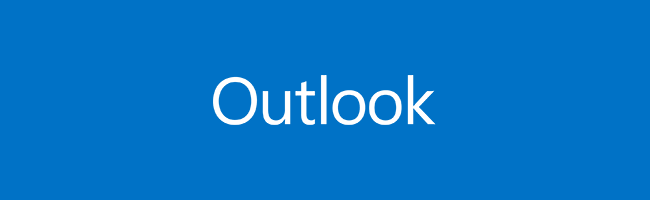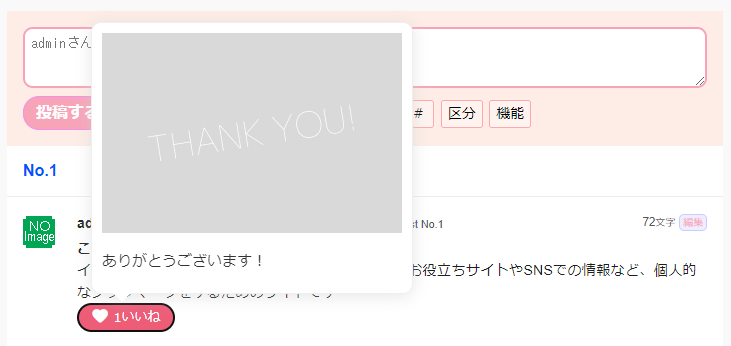GDPR(General Data Protection Regulation)対策としてconcrete5運営サイトにGDPR + Cookieアドオンを入れてみようと思ったのでその覚書。
自作もやってみたかったのですがオプトイン/オプトアウトとかのデータの保持とかの話になってくると「あ、これはもうお金を払おう!」と即決です。
アドオンを購入する
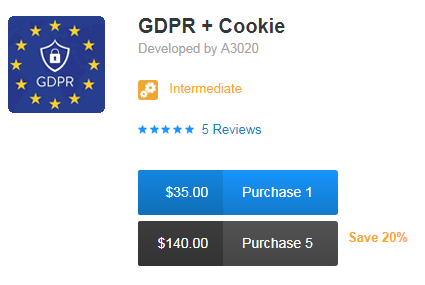
$35の1ライセンスの方を購入します。「purchase1」ボタンをクリック。
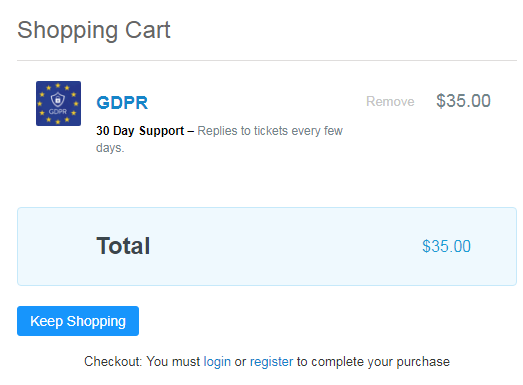
カートにはいりました。このままチェックアウトするので「Checkout: You must login or register to complete your purchase」のloginのリンクをクリック。
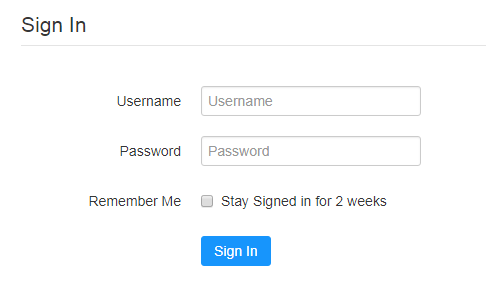
ユーザー名とパスワードを入力して「sign in」ボタンをクリック。
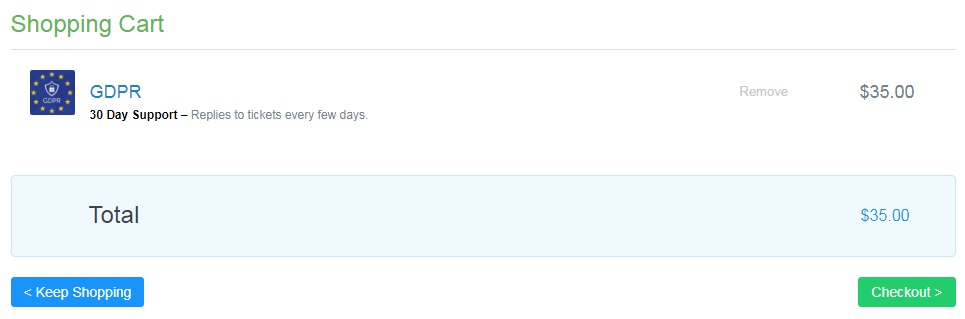
このままお会計に進むので「Checkout」ボタンをクリック。
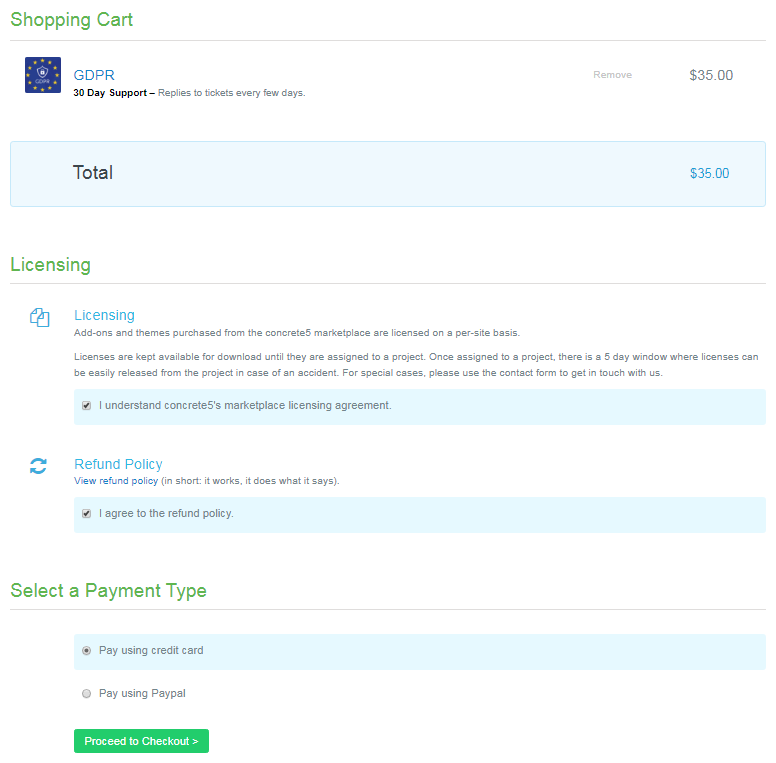
concrete5のマーケットプレイスで販売されているアドオンやテーマはサイトごとのライセンスになるからよろしく、みたいなライセンスに関する注意書き(Licensing)と、代金返却に関するポリシーを読んでくれ、みたいな但し書き(Refund Policy)があるので、それぞれにチェックをする。
最後に支払い方法を選択する。クレジットカードまたはPaypalで支払い可能。
支払い画面
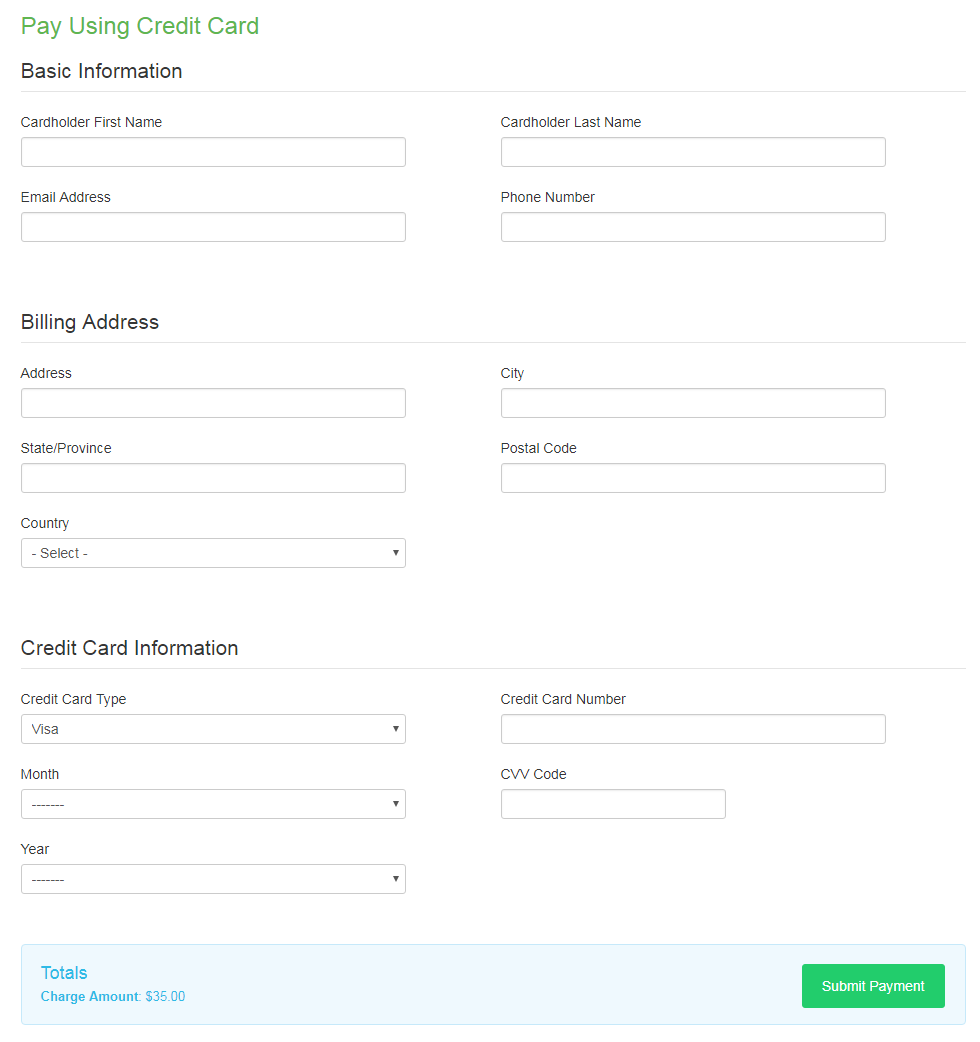
Block DesignerとBlock Designer Proを購入したときのエントリを参考に必要事項を記入する。
入力が終わったら「Submit Payment」をクリックする。
支払い完了、アドオンを利用するサイトの選択
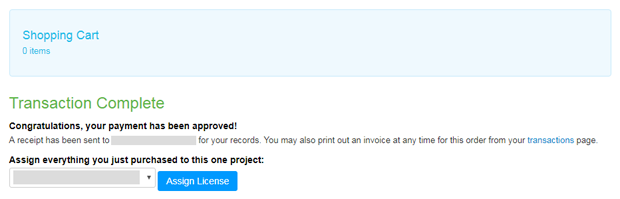
メール送ったよ、みたいなのと、請求書はいつでもプリントできるよ、みたいなことが書いてある。
また今回購入したアドオンをどのサイトに割り当てるかを選ぶことができるので、選択フォームから選びます。
完了!

先ほど選択したサイトの「機能の追加」ページからダウンロードできるよ、みたいなことが書いてあります。
これで購入は完了。
concrete5の管理画面を確認する
「管理画面」-「concrete5を拡張」-「機能追加」をクリック。
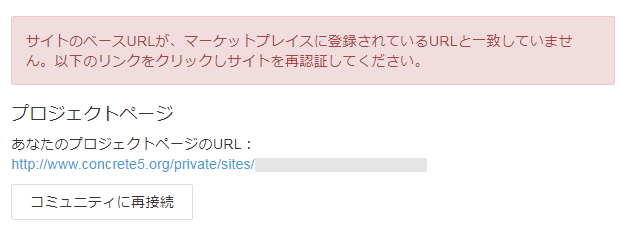
サイトのベースURLが、マーケットプレイスに登録されているURLと一致していません。以下のリンクをクリックしサイトを再認証してください。
SSL化したから登録されているサイトとURLが違うよとエラーがでていました。「コミュニティに再接続」ボタンをクリック。
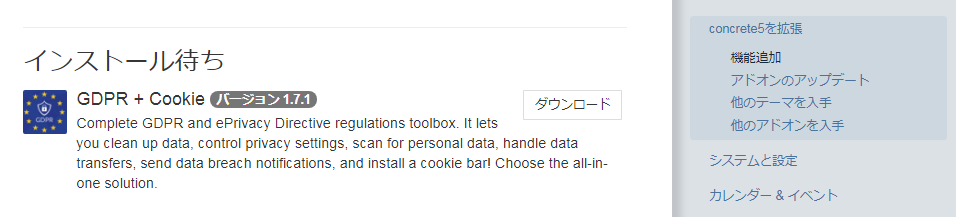
接続がうまくいくとインストール待ちのところにGDPR + Cookieアドオンが表示されるので「ダウンロード」ボタンをクリック。
「マーケットプレイスの GDPR + Cookie が正常にダウンロードされました。」と表示されるので「インストール」ボタンをクリック。
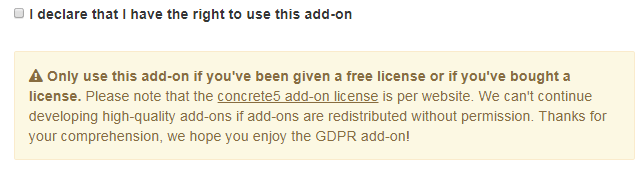
1サイト1ライセンスでお行儀よく使ってね!
チェックを入れて「了承」するとインストールすることができます。「GDPRインストール」ボタンをクリック。
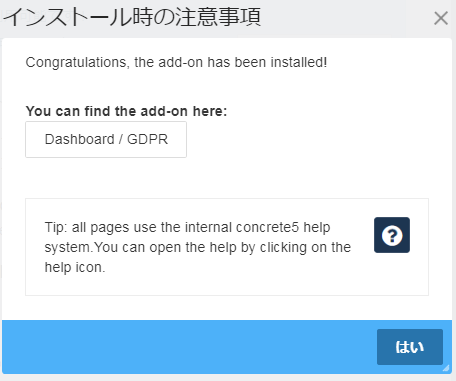
インストールができました。「Dashboard/GDPR」ボタンをクリックするとそのままGDPRの設定に進む事ができます。
管理画面のメニューの中にもGDPRの設定項目が追加されました。
長くなったのでGDPRの設定については別エントリにします。